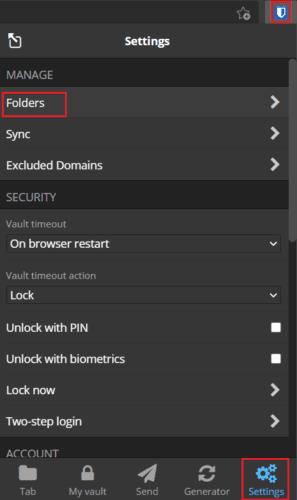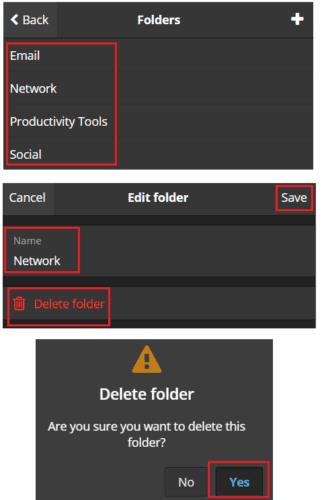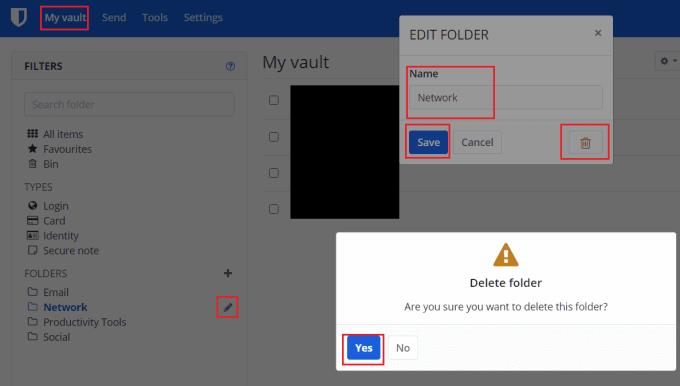Με την πάροδο του χρόνου, καθώς δημιουργείτε και διαγράφετε λογαριασμούς, μπορεί να διαπιστώσετε ότι η δομή φακέλου που δημιουργήσατε δεν είναι πλέον ιδανική. Μπορεί να θέλετε να μετονομάσετε έναν υπάρχοντα φάκελο, κάτι που έχει νόημα καθώς προσθέτετε σχετικά στοιχεία σε αυτόν. Μπορεί επίσης να θέλετε να διαγράψετε εντελώς έναν φάκελο εάν δεν τον χρειάζεστε πλέον και έχετε διαγράψει όλους τους λογαριασμούς που περιείχε κάποτε. Ευτυχώς στο Bitwarden, είναι εύκολο να επεξεργαστείτε ή να διαγράψετε φακέλους όποτε θέλετε.
Πώς να επεξεργαστείτε ή να διαγράψετε έναν φάκελο στην επέκταση του προγράμματος περιήγησης Bitwarden
Για να επεξεργαστείτε ή να διαγράψετε έναν φάκελο στην επέκταση του προγράμματος περιήγησης Bitwarden, ανοίξτε το παράθυρο επέκτασης κάνοντας κλικ στο εικονίδιο Bitwarden. Μόλις ανοίξει, μεταβείτε στην καρτέλα " Ρυθμίσεις " και κάντε κλικ στο " Φάκελοι ".
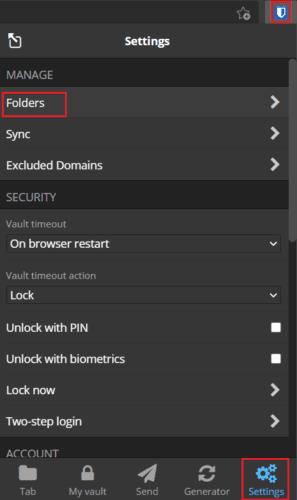
Κάντε κλικ στο "Φάκελοι" στην καρτέλα "Ρυθμίσεις" του παραθύρου επέκτασης.
Κάντε κλικ στο όνομα του φακέλου που θέλετε να επεξεργαστείτε ή να διαγράψετε. Για να αλλάξετε το όνομα ενός φακέλου, πληκτρολογήστε το νέο όνομα που θέλετε και μετά κάντε κλικ στο «Αποθήκευση». Για να διαγράψετε έναν φάκελο, κάντε κλικ στο «Διαγραφή φακέλου» και μετά στο «Ναι» στο αναδυόμενο παράθυρο επιβεβαίωσης.
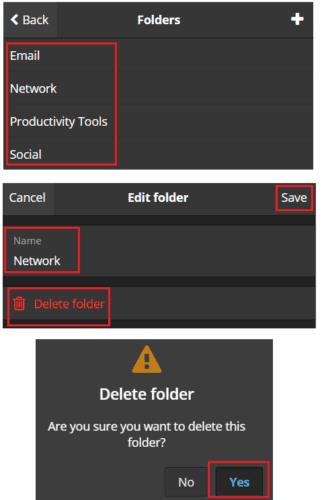
Πληκτρολογήστε ένα νέο όνομα για το φάκελο και κάντε κλικ στο «Αποθήκευση» ή κάντε κλικ στο «Διαγραφή φακέλου» και μετά στο «Ναι» για επιβεβαίωση.
Συμβουλή : Η διαγραφή ενός φακέλου δεν θα διαγράψει τα στοιχεία σε αυτόν τον φάκελο.
Πώς να επεξεργαστείτε ή να διαγράψετε έναν φάκελο στον ιστότοπο Bitwarden
Για να επεξεργαστείτε ή να διαγράψετε έναν φάκελο στον ιστότοπο, κάντε κλικ στο κουμπί «Επεξεργασία φακέλου» με ένα εικονίδιο με μολύβι δίπλα στο όνομα του φακέλου που θέλετε να επεξεργαστείτε ή να διαγράψετε στη γραμμή «Φίλτρα» στα αριστερά του προεπιλεγμένου «Το θησαυροφυλάκιο μου καρτέλα ". Στη συνέχεια, στο αναδυόμενο παράθυρο, πληκτρολογήστε το όνομα που θέλετε να αλλάξετε τον φάκελο για να κάνετε κλικ στο "Αποθήκευση".
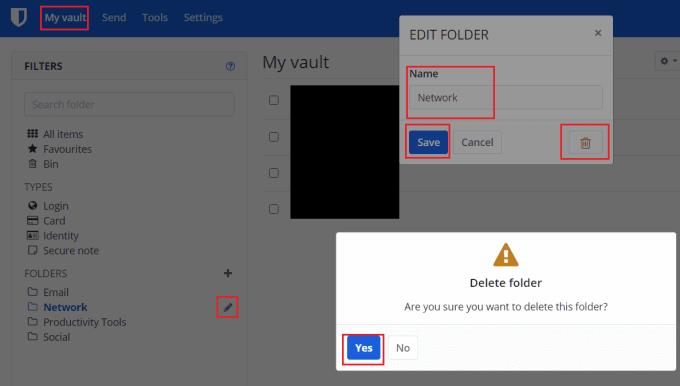
Κάντε κλικ στο εικονίδιο με το μολύβι δίπλα στο όνομα του φακέλου που θέλετε να επεξεργαστείτε στη λίστα "Φίλτρα" στην καρτέλα "Το θησαυροφυλάκιο μου". Επεξεργαστείτε το όνομα και κάντε κλικ στο «Αποθήκευση» ή κάντε κλικ στο «Διαγραφή φακέλου» και κάντε κλικ στο «Ναι» για επιβεβαίωση.
Η αλλαγή της δομής φακέλου του διαχειριστή κωδικών πρόσβασης μπορεί να είναι χρήσιμη καθώς οι καταχωρίσεις σας αλλάζουν με την πάροδο του χρόνου. Ακολουθώντας τα βήματα σε αυτόν τον οδηγό, μπορείτε να επεξεργαστείτε ή να διαγράψετε έναν υπάρχοντα φάκελο.